Fișierul original RTSS.exe este o componentă software a lui RivaTuner de Alexey Nicolaychuk .
RivaTuner este un mediu pentru adaptarea fină a adaptoarelor de afișare bazate pe GPU-ul NVidia. RTSS.exe rulează serverul de statistici RivaTuner, o aplicație de monitorizare care oferă statistici privind utilizarea framerate, frametime, accelerație 3D și oferă suport în timp real pentru desktop și în timpul jocului. Acesta nu este un proces Windows esențial și poate fi dezactivat dacă este cunoscut faptul că creează probleme. RivaTuner oferă opțiuni pentru reglarea sistemului cu un sistem de profilare care permite utilizatorilor să ajusteze și să stabilească modificări personalizate pentru fiecare aplicație. Programul include, de asemenea, moduri de acces la nivel scăzut, la nivel de șofer și hardware, monitorizare hardware pentru aplicații de diagnosticare și în timp real, precum și un editor de registru încorporat și un motor de script patch pentru utilizatorii de putere. RivaTuner acceptă platforma Windows. Alexey Nicolaychuk (Unwinder), programator rus, a lansat pentru prima data RivaTuner in 1997. Instrumentul a fost destul de popular incat a inspirat designul mai multor ultime overclocking si monitorizare a utilitatilor, cum ar fi MSI Afterburner si EVGA Precision X, acesta din urma fiind gasit să fi angajat în furtul de cod sursă. RivaTuner este disponibil sub licență freeware.
RTSS reprezintă R iva T oer S tatistics S erver
Extensia .exe pe un nume de fișier indică un fișier exe existent. Fișierele executabile pot, în unele cazuri, să dăuneze computerului. Prin urmare, vă rugăm să citiți mai jos pentru a vă decide dacă RTSS.exe de pe calculatorul dvs. este un troian pe care ar trebui să-l eliminați sau dacă acesta este un fișier aparținând sistemului de operare Windows sau unei aplicații de încredere.
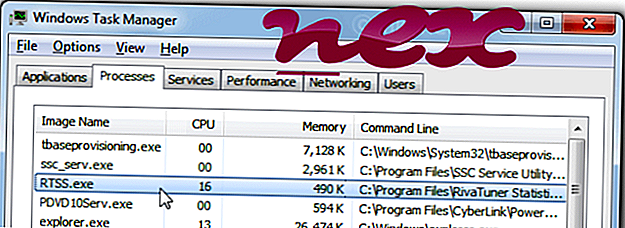
Procesul cunoscut sub numele de RTSS aparține software-ului RivaTuner Statistics Server sau MSI Afterburner sau EVGA Precision sau EVGA Precision X de la MICRO-STAR INTERNATIONAL CO., LTD sau EVGA (www.evga.com) sau Alexey Nicolaychuk sau Micro-Star Int'l Co (www.msi.com.tw).
Descriere: RTSS.exe nu este esențială pentru sistemul de operare Windows și provoacă relativ puține probleme. RTSS.exe este localizat într-un subfolder al "C: \ Program Files (x86)" sau uneori într-un subfolder al C: \ - Fișierele programelor (x86) \ RivaTuner Statistics Server \ x86) \ MSI Afterburner \ Bundle \ OSDServer \ . Dimensiunile cunoscute ale fișierelor pe Windows 10/8/7 / XP sunt 166, 968 octeți (14% din toate aparițiile), 197, 632 octeți și alte 25 de variante.
Nu există o descriere a programului. Programul nu are ferestre vizibile. Poate schimba comportamentul altor programe sau poate manipula alte programe. Nu este un fișier de bază Windows. Fișierul este semnat digital. RTSS.exe poate înregistra intrări de la tastatură și mouse. Prin urmare, ratingul de securitate tehnică este de 67% periculos, însă trebuie să citiți și recenziile utilizatorilor.
Dezinstalarea acestei variante: Dacă apar probleme cu RTSS.exe, este posibil să doriți să dezinstalați RivaTuner Statistics Server sau MSI Afterburner de pe computer utilizând aplicația de pe panoul de control Dezinstalați un program.Important: Unele tipuri de programe se camuflează ca RTSS.exe, mai ales când sunt localizate în folderul C: \ Windows sau C: \ Windows \ System32. Prin urmare, ar trebui să verificați procesul RTSS.exe de pe PC pentru a vedea dacă este o amenințare. Vă recomandăm Manager de activități de securitate pentru verificarea securității computerului. Aceasta a fost una dintre cele mai bune stiri de download ale revistei Washington Post si PC World .
Un computer curat și ordonat este cerința esențială pentru evitarea problemelor cu RTSS. Aceasta înseamnă că rulați o scanare pentru programe malware, curățați unitatea hard disk utilizând 1 programe cleanmgr și 2 sfc / scannow, 3 programele de dezinstalare pe care nu mai aveți nevoie, verificarea programelor Autostart (utilizând 4 msconfig) și activarea Actualizării automate Windows. Nu uitați întotdeauna să efectuați copii de rezervă periodice sau cel puțin să setați puncte de restaurare.
Dacă întâmpinați o problemă reală, încercați să rețineți ultimul lucru pe care l-ați făcut sau ultimul lucru pe care l-ați instalat înainte ca problema să apară pentru prima dată. Utilizați comanda 6 resmon pentru a identifica procesele care vă provoacă problema. Chiar și pentru probleme grave, mai degrabă decât reinstalarea Windows, este mai bine să reparăți instalarea sau, pentru Windows 8 și versiuni ulterioare, să executați comanda 7 DISM.exe / Online / Cleanup-image / Restorehealth. Acest lucru vă permite să reparați sistemul de operare fără a pierde date.
Pentru a vă ajuta să analizați procesul RTSS.exe pe computerul dvs., următoarele programe s-au dovedit a fi utile: Un Manager de activități de securitate afișează toate sarcinile Windows care rulează, inclusiv procesele ascunse încorporate, cum ar fi monitorizarea tastaturii și a browserului sau intrările Autostart. Un rating unic de risc de securitate indică probabilitatea ca procesul să fie potențial spyware, malware sau un troian. B Malwarebytes Anti-Malware detectează și elimină programele spyware de dormit, adware, troienele, keyloggerii, programele malware și trackerele de pe hard disk.
Fișier asociat:
atksgt.sys megasync.exe imf.exe RTSS.exe wermgr.exe epower_dmc.exe prio.dll ff_protection.exe altergeo.browserplugin.dll reisystem.exe service_update.exe












